TweetDeck:如何使用 TweetDeck 進行 Twitter 管理
已發表: 2015-03-09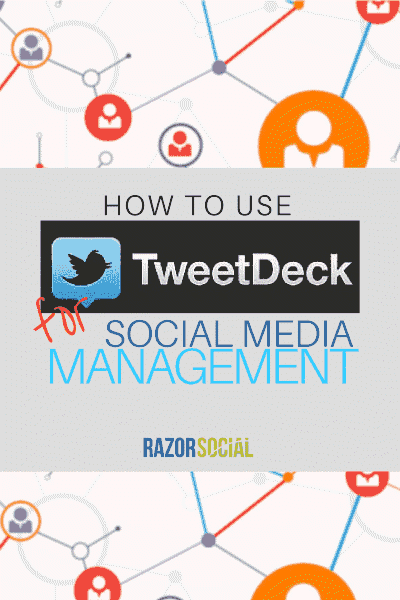 您是否正在尋找一種使用 Tweetdeck 免費管理多個 Twitter 帳戶的方法?
您是否正在尋找一種使用 Tweetdeck 免費管理多個 Twitter 帳戶的方法?
您想通過通知和實時流媒體在瀏覽器中管理您的社交媒體嗎?
如果是這樣,TweetDeck 是一個值得考慮的工具。
TweetDeck 是一個可定制的工具,允許您管理和組織無限數量的 Twitter 帳戶,並跟踪 Twitter 列表、Twitter 搜索、主題標籤等。
我個人使用 Agorapulse 來管理我所有的社交媒體帳戶,但如果您需要免費開始使用某些東西(然後升級到 Agorapulse),Tweetdeck 是一個很好的起點。
什麼是 TweetDeck?
現在,讓我們先來看看 TweetDeck 是什麼以及它是如何隨著時間的推移而演變的。 TweetDeck 是一項高度專業化的服務,它為 Twitter 用戶提供了一種全面且完全免費的方式來管理多個 Twitter 帳戶。 它是一種流行的工具,曾經可用作桌面客戶端以及 Web 瀏覽器。
然而,桌面 TweetDeck 應用程序已於 2016 年 4 月撤消,因此用戶現在必須在其瀏覽器中使用它。 適用於 Android 和 iOS 的 TweetDeck 應用程序也已被撤回,TweetDeck 團隊(由 Twitter 擁有)推薦本地 Twitter 應用程序。
幾年前,TweetDeck 應用程序用戶可以使用該工具管理他們的 Twitter、Facebook、LinkedIn 和 FourSquare 帳戶,但當 Twitter 收購該軟件時,這已被縮減為僅由 Twitter 提供。
當時,這激怒了許多用戶——沒有人願意失去他們最喜歡的工具的功能! 但是,這確實意味著 TweetDeck 可以專注於使其 Twitter 集成盡可能好。 現在,讓我們看看如何使用 TweetDeck 來管理您的 Twitter 帳戶。
如何使用 TweetDeck
TweetDeck 用戶可以在一個界面中發布推文、回复、轉發、收藏、發送直接消息以及管理和監控多個帳戶和流媒體。 帳戶也可以被關注、靜音或阻止,用戶可以查看 Twitter 個人資料,所有這些都在 TweetDeck 中。 一旦您在 Twitter 上找到合適的人,這是管理您的帳戶的一種有效方式。
在每條推文下方,都有圖標可以輕鬆轉發、回复或收藏它。 當您單擊右側的三個點時,會出現更多選項。
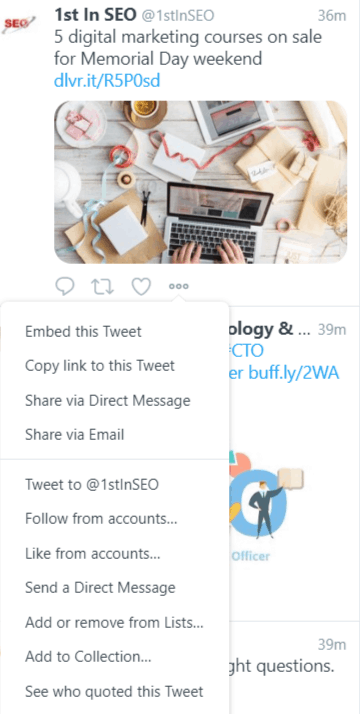
從此下拉菜單中,您可以發送直接消息、在列表中添加或刪除人員、靜音或阻止用戶、報告推文、獲取推文鏈接或獲取嵌入代碼以在您的博客上分享推文。
發送推文時,您最多可以添加 4 張圖片,即使您當時不在線,也可以安排稍後發送推文。
管理多個帳戶
TweetDeck 的最大好處之一是您可以管理多個 Twitter 帳戶。
要將 Twitter 帳戶添加到 TweetDeck,請單擊 TweetDeck 左側列底部的“帳戶”圖標。

單擊“鏈接您擁有的另一個帳戶”並按照說明在 Twitter 上授權該帳戶。
在此界面中,您可以查看所有已連接帳戶的詳細信息,包括關注者數量和最近的推文。
當您開始寫推文時,您連接的所有帳戶都會顯示出來。 您可以選擇要從中發推文的帳戶。
您還可以同時從多個帳戶關注其他 Twitter 用戶。 為此,請通過在 TweetDeck 中單擊他們的用戶名來查看他們的個人資料。
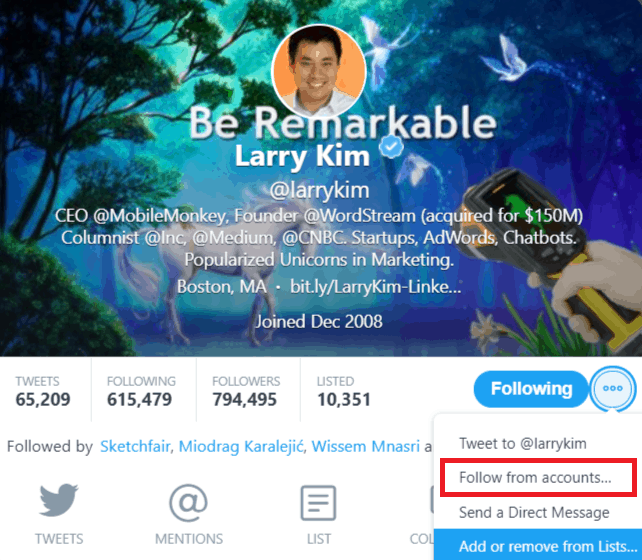
單擊三個點圖標,然後選擇“從帳戶關注”。 從這裡,您可以選擇您的哪些 Twitter 帳戶應該關注該個人資料。
實時時間線流式傳輸
我們的許多評論者都喜歡的一項功能是在 TweetDeck 列中實時更新更新。

您無需單擊“刷新”或滾動查看最新更新,您只需觀看實時分享的帖子即可。
上面 GIF 中的推文是熱門話題,因此它們的發展速度非常快。 如果你想放慢速度,向下滾動,你可以自己控制速度。
如果您根本不喜歡直播功能,也可以通過單擊左下角的“設置”並取消選擇“實時流式傳輸推文”來禁用它。
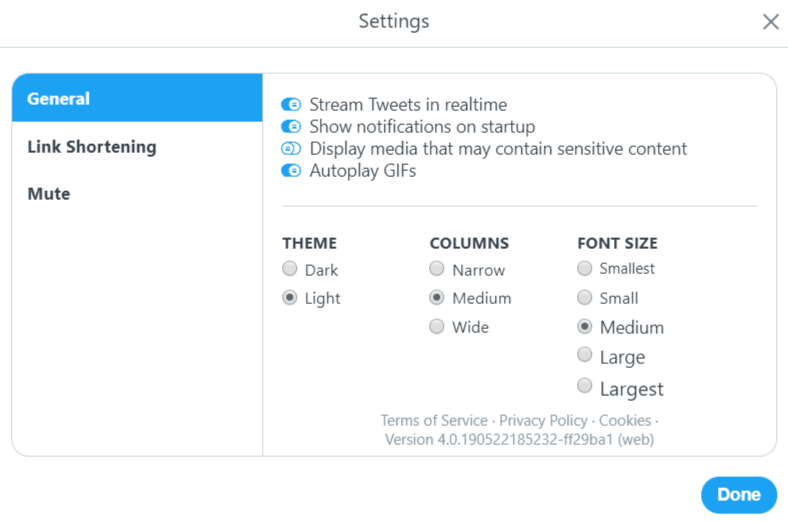
在列中管理多個時間線、搜索、列表、提及等
TweetDeck 中最強大的功能之一是能夠添加任意數量的列。 您可以自定義這些列以確保它們相關且有用。
要在 TweetDeck 中添加新列,請單擊左側菜單底部的 + 添加列。
您將看到此屏幕,您可以在其中選擇要添加的列的類型。
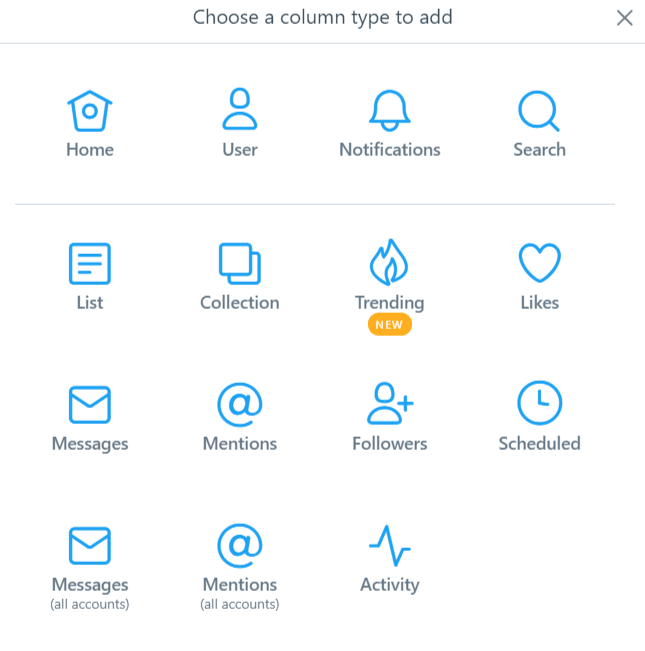
這些是您可以添加的列類型:
- 主頁:顯示特定帳戶的 Twitter 流
- 搜索:輸入任何搜索詞或主題標籤,此列將顯示所有匹配結果。 這是監控 Twitter 關鍵字的好方法。
- 通知:通知欄顯示 Twitter 帳戶的所有提及、回复、轉發、收藏和新關注者
- 關注者:此列列出 Twitter 帳戶的關注者
- 提及:類似於通知,但僅顯示帳戶的提及和回复
- 消息:此列顯示 Twitter 帳戶的直接消息
- 提及(所有帳戶):此列顯示您已連接到 TweetDeck 的每個 Twitter 帳戶的提及和回复
- 消息(所有帳戶):此列顯示您已連接到 TweetDeck 的所有 Twitter 帳戶的直接消息
- 活動:這顯示的活動多於您的時間軸上顯示的活動,例如您關注的人收藏的推文
- 用戶:這顯示來自特定個人或帳戶的所有推文
- 收藏夾:顯示您收藏或加星標的推文
- 趨勢:這顯示在任何給定時間趨勢的主題標籤、單詞和短語
- 列表:此列顯示來自特定 Twitter 列表中的人的所有推文
- 集合:這顯示已添加到集合中的推文,該集合以前稱為自定義時間線
- 已安排:查看您為未來日期安排的所有推文。
添加列時,您可以對其進行自定義。 通過單擊列右上角的符號,您可以添加額外的說明。

如果您點擊“推文內容”,您會看到以下選項:
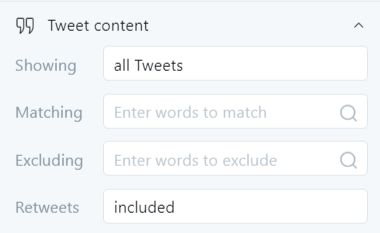
您可以選擇顯示:
- 所有推文
- 帶有圖像的推文
- 帶有視頻的推文
- 帶有 GIF 的推文
- 任何媒體的推文
- 帶有鏈接的推文。
您還可以添加應包含或排除的關鍵字,並且可以排除或包含轉推。
在“推文作者”下,您可以選擇是否應包含所有用戶、指定用戶、已驗證用戶或僅包含您自己的推文。 您還可以選擇僅查看提及您或提及其他特定用戶的推文。
您可以選擇在此欄中有新推文時是要接收音頻通知還是彈出通知(通知必須在您的瀏覽器中獲得批准),並且您可以選擇查看圖像和視頻預覽的方式。 最後,您可以從此界面編輯 Twitter 列表。
在 TweetDeck 中安排推文
TweetDeck 最有用的功能之一是能夠安排推文稍後發送。
為此,請單擊左上角的“新推文”按鈕,然後寫下您要發送的推文。 如果要包含圖像或視頻,可以單擊“添加圖像或視頻”。
接下來,單擊“安排推文”並向下滾動。 您將看到一個日曆,您可以在其中選擇時間和日期。
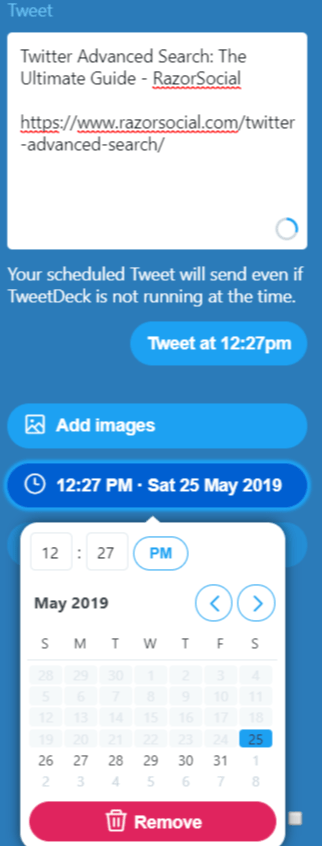
點擊藍色的“Tweet on [date]”按鈕,無論您是否在線,您的推文都會在那個時間發送。
獲取通知和警報
如果您想確保不會錯過來自您最喜歡的人的推文或使用特定主題標籤的帖子,您可以在該列中設置彈出窗口或音頻警報。 這必須在您的瀏覽器中啟用。
如果您想確保不會錯過重要的推文,這非常有用。
將 Twitter 上的文字或用戶靜音
如果你想趕上你所在行業的最新推文,但每個人都在發關於唐頓莊園或超級碗的推文,那麼很容易分心。
答案是在 TweetDeck 中“靜音”#Downton 主題標籤,或者說最直言不諱的違規者。 電視節目或體育賽事結束後,您可以隨時取消靜音。
有兩種方法可以做到這一點:
- 通過單擊推文下方的三個點並選擇“在 TweetDeck 中靜音 [用戶]”,直接將用戶從推文中靜音。
- 如需更多選項,請轉到“設置”菜單並選擇“靜音”。 在這裡,您可以將用戶(例如特定帳戶)、文本內容(例如主題標籤或特定單詞)或來源(例如星座機器人)靜音。
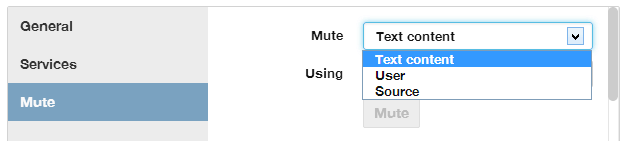
能夠將用戶和關鍵術語靜音有助於您更有效地管理 Twitter 流。 您不需要取消關注大多數時間都很棒但在The Voice期間確實很煩人的人,並且您可以通過從源頭將它們靜音來擺脫垃圾郵件機器人或煩人的自動推特。
使用 TweetDeck 上的團隊功能共享帳戶
通過 TweetDeck 上的 Teams 功能,您可以邀請您的同事使用您的公司帳戶,而無需與他們共享密碼。 作為帳戶所有者,您可以授予他們以管理員或貢獻者身份訪問帳戶的權限。
然後,您的團隊成員可以使用他們自己的 Twitter 帳戶登錄到 TweetDeck,並且他們可以通過訪問其帳戶選項卡來使用該團隊帳戶。 以下是 TweetDeck 團隊中角色的劃分方式:
- Owner :管理密碼和登錄驗證設置,並可以邀請其他用戶以管理員或貢獻者的身份訪問該帳戶。 所有者可以代表團隊帳戶發推文、轉發推文和 DM,以及安排推文時間、創建列表和建立集合。
- 管理員:可以採取與所有者相同的所有操作,但無法管理密碼和登錄設置。
- 貢獻者:權利僅限於代表團隊帳戶的行動(推文、轉發、DM、喜歡、安排推文等)。
在 TweetDeck 中建立團隊很容易。 只需使用您共享訪問權限的帳戶登錄,在導航欄中選擇帳戶,然後選擇該帳戶。 然後,您需要鍵入要邀請的用戶的@username,然後單擊授權以邀請他們加入團隊帳戶。 您可以在 TweetDeck 幫助中找到更多詳細信息。
TweetDeck 定價
這是一個簡單的 - 它是免費的。 無論您管理多少個 Twitter 帳戶以及如何設置它,TweetDeck 都是完全免費的。
TweetDeck vs Agorapulse
TweetDeck 是一個非常有用的工具,並且提供了強大的功能,因為它完全免費使用。 但是,在社交媒體管理方面,我更喜歡在一個屋簷下管理我的所有帳戶,這是 Agorapulse 提供的。
3 個社交帳戶每月 39 美元的起價(每個額外帳戶加上 15 美元),您就可以從一個儀表板管理您的 Twitter、Facebook、LinkedIn 和 Instagram。
現在,讓我們快速了解一些用於 Twitter 帳戶管理的 Agorapulse 功能,這些功能是 TweetDeck 無法提供的。
除了啟用通常的嫌疑人——審查、轉發、回复、發布計劃、帳戶切換和 DM——Agorapulse 將自動內容髮布提升到一個全新的水平。
在 RazorSocial,我們從平台的發布隊列功能中獲得最大價值。 它允許我們創建類別和時間段,然後將推文分配給這些類別。
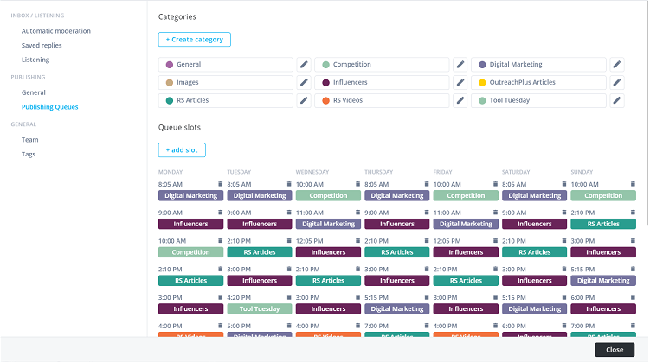
另外,我們可以上傳我們之前創建的推文的 CSV 文件,並將它們添加到發布隊列中。 這讓我們高枕無憂,正確的內容會在正確的時間發布,並讓我們的團隊騰出大量時間專注於更高價值的任務。
最後但同樣重要的是,Agorapulse 提供了一個移動應用程序,因此您可以隨時隨地管理您的 Twitter 帳戶。
概括
TweetDeck 是一種流行的 Twitter 管理工具,它提供了用於管理一個或多個 Twitter 帳戶的深入功能。 我希望這篇文章回答了你關於如何使用 TweetDeck 並充分利用這個非常有用的工具的所有問題。
你使用 TweetDeck 嗎? 您會將其視為您的社交媒體管理套件的一部分嗎? Agorapulse 怎麼樣?
讓我們在評論中知道!
圖片由Shutterstock提供
